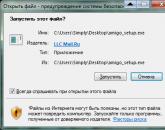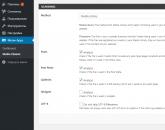Установка Activex в Internet Explorer. Элементы управления ActiveX в Internet Explorer Интернет эксплорер элементы activex
Современные браузеры – это довольно гибкие программы, которые способны легко настраиваться под нужды пользователя. Делается это с помощью плагинов – специальных подпрограмм, расширяющих возможности этих самых браузеров. Если же вы хотите, чтобы ваш веб-обозреватель умел воспроизводить видео из Интернета и различные flash-элементы, вам необходимо установить специальный flash-плеер. В случае с обозревателем Internet Explorer, эту роль на себя берет плагин ActiveX, о котором далее и будет идти речь.
Особенности дополнения ActiveX
Flah-плеер ActiveX – это расширение для браузера Internet Explorer (IE), которое позволяет воспроизводить видео-элементы в сети Интернет. Главной особенностью технологии ActiveX является наличие специальных элементов управления, которые активно используются при создании веб-страниц, что позволяет при необходимости загружать видео или аудио-плеер для воспроизведения меди информации.
Обычно, ActiveX идет вместе с браузером IE, но если веб-обозреватель не имеет в наличии этого расширения, то при загрузке веб-страницы, требующей ActiveX, пользователь будет уведомлен об этом.

Как установить плагин?
- Откройте Internet Explorer, перейдите ко вкладке Сервис , где выберите Свойства обозревателя .

- В появившемся окне кликните по Безопасность , где нажмите на Другой .

- Перед вам появится список различных компонентов. Листайте этот список до тех пор, пока не найдете меню Элементы ActiveX и модули подключения . Войдите в это меню.
- Далее, установите триггеры так, как это показано на скриншоте.

- После этих действий подтвердите внесенные изменения и перезагрузки компьютер.
Готово. Элемент ActiveX настроен и готов к работе. Теперь вы можете спокойно смотреть видео и воспроизводить музыку в вашем Internet Explorer.
Элементы управления ActiveX -это некого рода небольшие приложения, с помощью которых сайты способны отображать видео-контент, а также игры. С одной стороны, они помогают пользователю взаимодействовать с таким содержанием веб-страниц, а с другой стороны элементы ActiveX могут нанести вред, так как иногда они могут работать не совсем корректно, и другие пользователи могут их использовать для сбора сведений о Вашем ПК, для повреждения Ваших данных и других вредоносных действий. Поэтому использования ActiveX должно быть оправдано в любом браузере, в том числе и в Internet Explorer .
Фильтрация ActiveX в Internet Explorer 11 (Windows 7)
Фильтрация элементов управления в Internet Explorer 11 позволяет предупредить инсталляцию подозрительных приложений и запретить сайтам использовать эти программы. Для осуществления фильтрации ActiveX необходимо выполнить следующую последовательность действий.
Стоит заметить, что при фильтрации ActiveX некоторое интерактивное содержание сайтов может не отображаться
- Откройте Internet Explorer 11 и нажмите иконку Сервис в виде шестерни в правом верхнем углу (или комбинацию клавиш Alt+X). Затем в меню, которое откроется выберете пункт Безопасность , и щелкните по пункту Фильтрация ActiveX . Если все получилось, то напротив этого элемента списка появиться флажок

Соответственно, если Вам понадобиться отключить фильтрацию элементов управления, этот флаг нужно будет снять.
Также можно убрать фильтрацию ActiveX только для определенных сайтов. Для этого нужно выполнить такие действия.
- Откройте сайт, для которого Вы хотите разрешить ActiveX
- В адресной строке нажмите на иконку фильтра
- Далее нажмите кнопку Отключить фильтрацию ActiveX

Настройка параметров ActiveX в Internet Explorer 11
- В браузере Internet Explorer 11 нажмите иконку Сервис в виде шестерни в правом верхнем углу (или комбинацию клавиш Alt+X) и выберете пункт Свойства браузера

- В окне Свойства браузера перейдите на вкладку Безопасность и нажмите кнопку Другой…

- В окне Параметры найдите пункт Элементы управления ActiveX и модули их подключения

- Выполните настройки по Вашему усмотрению. Например, чтобы активировать параметр Автоматические запросы элементов управления ActiveX и нажмите кнопку Включить
Стоит заметить, что если Вам не удается изменить настройки элементов управления ActiveX, то необходимо ввести пароль администратора ПК
По причине повышения безопасности в Internet Explorer 11 не дозволено запускать элементы управления ActiveX, но, если Вы уверены в сайте, Вы всегда сможете изменить эти настройки.
Многие используют свои компьютеры для Интернета, если вы хотите также, то предварительно вам нужно скачать ActiveX для Windows 10, иначе могут быть проблемы с некоторым контентом.
Особенности
ActiveX является частью Adobe Flash Player, более того, установка этого компонента происходит только вместе с Флеш плеером, поэтому загрузить ActiveX отдельно нельзя. Но устанавливая Флеш плеер, вы можете отказаться от ActiveX, в результате могут возникнуть проблемы. Этот компонент отвечает за:- Полноценную работу ;
- Воспроизведение некоторых видов информации в браузерах;
ActiveX работает незаметно, так что на каком он языке – на русском или английском, абсолютно не важно. Важно то, что ActiveX доступен как для Windows 10 32 bit, так и для 64-ех битной версии ОС. Утилита работает и на планшетной версии.
Чтобы безопасно пользоваться Интернетом, рекомендуем настроить
Который используется для работы со средствами криптографической защиты. Компоненты ActiveX поддерживаются только в браузере Internet Explorer. В связи с этим для корректной работы плагина требуется выполнить настройки безопасности браузера. Запуск ActiveX производится при переходе на сайт Web-кабинета.
Установка плагина ActiveX
Установка плагина производится под учетной записью с правами администратора. Дополнительно на компьютере должен быть установлен.NET Framework 4.5.
Рисунок 1 – начало установки плагина
- выбрать папку установки (рис. 2,1) с помощью кнопки Browse . (по умолчанию: С:\Program Files (x86)\IT Global\ (рис. 2,2));
- выбрать тип установки (рис. 2,3):
- для всех пользователей – плагин будет запускаться на данном компьютере для всех пользователей;
- только для данной учетной записи – плагин будет запускаться только для пользователя, от имени которого производится установка.
- нажать кнопку Next (рис. 2,4).
Для успешной установки и дальнейшей работы плагина не рекомендуется менять параметры, установленные по умолчанию.

Рисунок 2 – выбор папки установки
В следующем окне необходимо нажать кнопку Next (рис. 3).

Рисунок 3 – продолжение установки
Процесс инсталляции плагина занимает несколько минут (рис. 4).

Рисунок 4 – инсталляция компонентов
По окончании инсталляции отобразится окно об успешной установке всех компонентов (рис. 5).

Рисунок 5 – завершение установки
Настройка браузера Internet Explorer
Для запуска ActiveX в браузере Internet Explorer необходимо:


В результате выполненных настроек реализация ЭЦП будет производиться с помощью плагина ActiveX.
Возможные ошибки

Элементы ActiveX — это специальные компоненты (программы, приложения) которые используются при создании сайтов, оптимизированных под обозреватель Internet Explorer. По сути — это своеобразные программы, которые запускаются непосредственно в браузере.
Почему эти элементы работают только с Internet Explorer?
Интернет-обозреватель Internet Explorer — стандартный браузер для интернет-сёрфинга, который идёт «в упаковке» с операционной системой Windows. Особенность его работы в том, что он использует те же файлы, что и сама ОС, а значит, что IE и OS Windows тесно связаны друг с другом. Всё это позволяет ускорить работу средства для сёрфинга и создавать минимальные нагрузки на систему.
Для правильной работы ActiveX необходимы те же файлы, что использует IE, для того чтобы коды компонента обрабатывались напрямую системой. Да это сложно представить, особенно начинающим пользователям, но именно так эта система работает.
Преимущества и недостатки технологии
Преимущества
- возможность создания программ на разных языках;
- софт не требует установки, так как все приложения запускаются напрямую в браузере;
- большое разнообразие компонентов, применяющих этот фрейм.
Недостатки
Так как элементы привлекают для обработки своего кода операционную систему — данный компонент не всегда считается безопасным.
Как следствие, очень часто эта технология применяется для создания вредоносного кода и это следует иметь в виду.
Как установить?
Если интернет-ресурс содержит элементы ActiveX — в окне IE появится запрос (Сайт … требует установки элементов контроля ActiveX. Нажмите здесь, чтобы установить…) :

Подробная инструкция по установке
Для того, чтобы установить элементы ActiveX необходимо провести ряд операций в Internet Explorer:

Internet Explorer, несмотря на все негативные отклики о нём, довольно неплохое средство для серфинга по Интернету. Однако следует помнить, что он требует настройки и установки дополнительных компонентов, включая ActiveX.
Популярное
- Обзор Sony Xperia XZ Premium - максимальные возможности в элегантном корпусе
- Все способы заблокировать сим-карту билайн самостоятельно Как отключить номер билайн если потерял симку
- Техподдержка Google или её отсутствие
- Как записать музыку на диск — четыре способа и видео
- Как сделать восстановление загрузчика Windows XP?
- Строчный трансформатор твс
- Как играть в андроид игры на компьютере Приложение чтобы играть в телефонные игры
- Построение РБД «с нуля Распределенная 1с
- Горячие клавиши для Яндекс браузера и Google Chrome
- Много фото сделанных на смартфон